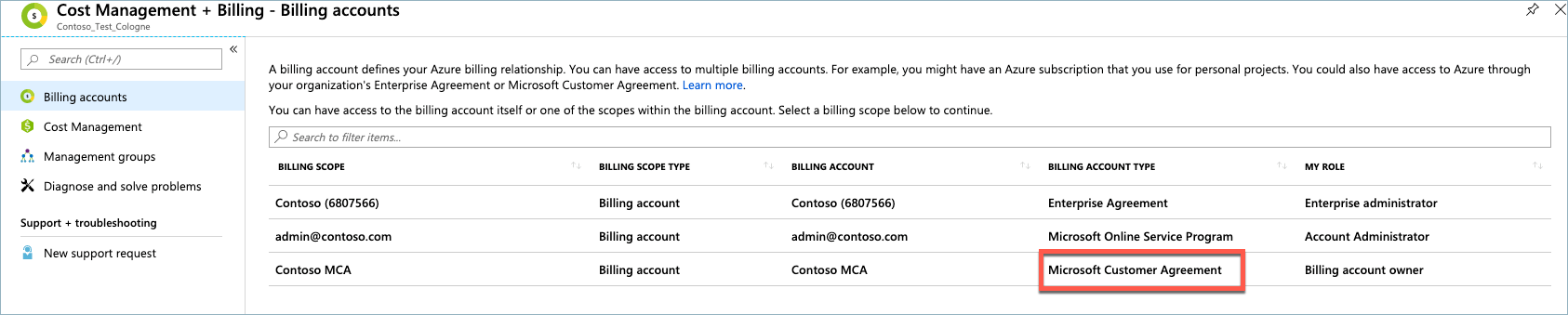Płatność rachunku platformy Azure w przypadku Umowy z Klientem Microsoft lub Programu subskrypcji usług online firmy Microsoft
Ten artykuł dotyczy klientów z Umowa z Klientem Microsoft (MCA) i klientów, którzy zarejestrowali się na platformie Azure za pośrednictwem witryny internetowej platformy Azure, Azure.com (dla konta programu Microsoft Online Services Program (MOSP) nazywanego również kontem płatności zgodnie z rzeczywistym użyciem.
Sprawdź dostęp do Umowy klienta firmy Microsoft.
Rachunek za korzystanie z platformy Azure można opłacić na dwa sposoby. Możesz zapłacić przy użyciu domyślnej formy płatności w profilu rozliczeniowym lub dokonać jednorazowej płatności przy użyciu opcji Zapłać teraz.
Jeśli zarejestrowałeś się na platformie Azure za pośrednictwem przedstawiciela firmy Microsoft, domyślna forma płatności jest zawsze ustawiona na przelew bankowy. Automatyczna płatność kartą kredytową nie jest możliwa, jeśli rejestracja konta na platformie Azure odbyła się za pośrednictwem przedstawiciela firmy Microsoft. Zamiast tego możesz opłacać kartą kredytową poszczególne faktury.
Jeśli masz konto programu Microsoft Online Services, domyślną formą płatności jest karta kredytowa. Zwykle płatności są automatycznie odliczane od karty kredytowej, ale można również dokonać jednorazowych płatności ręcznie za pomocą karty kredytowej.
Jeśli masz środki na korzystanie z platformy Azure, są one automatycznie stosowane do faktury w każdym okresie rozliczeniowym.
Uwaga
Niezależnie od wybranej formy płatności w celu ukończenia płatności musisz określić numer faktury w szczegółach płatności.
Oto tabela podsumowująca formy płatności dla różnych typów umów
| Typ umowy | Karta kredytowa | Przelew bankowy |
|---|---|---|
| Umowa klienta firmy Microsoft zakupione za pośrednictwem przedstawiciela firmy Microsoft |
✔ (z limitem 50 000,00 USD) | ✔ |
| Enterprise Agreement | ✘ | ✔ |
| MOSP | ✔ | ✔ w przypadku zatwierdzenia płatności na podstawie faktury |
¹ Jeśli jest obsługiwana przez bank, transakcja kredytowa ACH może zostać wykonana automatycznie.
Bank Rezerw Indii
Bank Rezerw Indii wydał nowe dyrektywy.
Od października 2021 r. automatyczne płatności w Indiach mogą blokować niektóre transakcje kart kredytowych, zwłaszcza transakcje przekraczające 5000 INR. W związku z tą sytuacją może być konieczne ręczne dokonywanie płatności w witrynie Azure Portal. Ta dyrektywa nie ma wpływu na łączną kwotę naliczaną za użycie platformy Azure.
Od czerwca 2022 r. Bank Rezerw Indii (RBI) zwiększył limit e-mandatów na kartach dla płatności cyklicznych od INR 5000 do INR 15.000.
Od września 2022 r. firma Microsoft i inni sprzedawcy online nie przechowują już informacji o karcie kredytowej. Aby zachować zgodność z niniejszym rozporządzeniem, firma Microsoft usunęła wszystkie przechowywane szczegóły karty z platformy Microsoft Azure. Aby uniknąć przerw w działaniu usługi, musisz dodać i zweryfikować formę płatności, aby dokonać płatności w witrynie Azure Portal dla wszystkich faktur.
Opcje płatności UPI i NetBanking
pomoc techniczna platformy Azure dwie alternatywne opcje płatności dla klientów w Indiach:
- Płatność UPI (Unified Payments Interface, ujednolicony interfejs płatności) to forma płatności w czasie rzeczywistym.
- NetBanking (Internet Banking) ułatwia klientom dostęp do usług bankowych na platformie online.
Jak mogę dokonać płatności za pomocą upI lub NetBanking?
Interfejsy UPI i NetBanking są obsługiwane tylko w przypadku transakcji jednorazowych.
Aby dokonać płatności za pomocą usługi UPI lub NetBanking:
- Wybierz pozycję Dodaj nową formę płatności podczas dokonywania płatności.
- Wybierz pozycję UPI/NetBanking.
- Nastąpi przekierowanie do partnera płatniczego, takiego jak Billdesk, gdzie możesz wybrać formę płatności.
- Nastąpi przekierowanie do witryny internetowej banku, w której można przetworzyć płatność.
- Poczekaj na zakończenie płatności w aplikacji UPI, a następnie wróć do witryny Azure Portal, a następnie wybierz pozycję Zakończ. Nie zamykaj przeglądarki, dopóki płatność nie zostanie zakończona.
Po przesłaniu płatności poczekaj na wyświetlenie płatności w witrynie Azure Portal.
Jak mogę uzyskać zwrot kosztów, jeśli dokonano płatności za pomocą upI lub NetBanking?
Zwroty są traktowane jako zwykłe opłaty. Są one zwracane na Twoje konto bankowe.
Częściowa płatność za globalną platformę Azure w Chinach
Częściowa płatność jest dostępna tylko dla klientów z płatnością zgodnie z rzeczywistym użyciem globalnej platformy Azure w Chinach. W przypadku naliczenia użycia o wartości wyższej niż limit karty kredytowej, możesz skorzystać z następującego procesu samoobsługowego, aby podzielić kwotę faktury na wiele kart kredytowych przy użyciu częściowej płatności.
Uwaga
Aby uniknąć przerw w świadczeniu usługi, zapłać pełną zafakturowaną kwotę w terminie podanym na fakturze.
Aby dokonać częściowej płatności, wykonaj następujące kroki.
- Zaloguj się do Azure Portal.
- Wyszukaj pozycję Zarządzanie kosztami i rozliczenia.
- W menu po lewej stronie wybierz pozycję Faktury w obszarze Rozliczenia.
- Jeśli którakolwiek z kwalifikujących się faktur jest należna lub upłynął termin płatności, dostępny jest niebieski link Zapłać teraz dla faktury. Wybierz link Zapłać teraz.
- W oknie Płatność teraz wybierz lub naciśnij pozycję Wybierz formę płatności, aby wybrać istniejącą kartę kredytową lub dodać nową.
- Po wybraniu formy płatności wybierz pozycję Zapłać teraz.
- Jeśli płatność zakończy się niepowodzeniem, funkcja częściowej płatności pojawi się w obszarze Płatność teraz. Minimalna częściowa kwota płatności wynosi 10 000 CNY. Wprowadź kwotę większą niż 10 000 CNY.
- Po wprowadzeniu kwoty wybierz opcje Wybierz formę płatności, aby wybrać istniejącą kartę kredytową lub dodać nową. Jest to karta, która zostanie obciążona pierwszą płatnością częściową.
- Po wybraniu formy płatności wybierz pozycję Zapłać teraz.
- Powtórz kroki od 8 do 9, dopóki nie zapłacisz w pełni kwoty faktury.
Płacenie z użyciem domyślnej formy płatności
Domyślną metodą płatności Twojego profilu rozliczeniowego może być karta kredytowa, karta debetowa lub przelew bankowy.
Karta kredytowa lub debetowa
Jeśli domyślną formą płatności dla profilu rozliczeniowego jest karta kredytowa lub debetowa, automatycznie pobiera opłaty za każdy okres rozliczeniowy.
Jeśli automatyczne obciążenie karty kredytowej lub debetowej z jakiegoś powodu zostanie odrzucone, możesz dokonać jednorazowej płatności kartą kredytową lub debetową w witrynie Azure Portal, korzystając z funkcji Zapłać teraz.
Jeśli masz konto programu Microsoft Online Services Program (płatność zgodnie z rzeczywistym użyciem) i masz należny rachunek, na stronie właściwości subskrypcji zostanie wyświetlony baner Płatność teraz .
Jeśli chcesz dowiedzieć się, jak zmienić domyślną formę płatności na przelew bankowy, zobacz Jak płacić za pomocą faktury.
Istnieje kilka krajów/regionów, które nie zezwalają na korzystanie z kart debetowych, jednak ogólnie rzecz biorąc, można ich używać do płacenia rachunku za platformę Azure. Wirtualnych i przedpłaconych kart debetowych nie można używać do opłacania rachunków za korzystanie z platformy Azure.
- HSpecjalny Region Administracyjny Hongkong i Brazylia obsługują tylko karty kredytowe.
- Indie obsługują karty debetowe i kredytowe za pośrednictwem organizacji Visa i Mastercard.
Przelew bankowy
Jeśli domyślną formą płatności w Twoim profilu rozliczeniowym jest przelew bankowy, postępuj zgodnie z instrukcjami dotyczącymi płatności widocznymi w pliku PDF z fakturą.
Zamiast tego możesz też, o ile Twoja faktura jest poniżej kwoty progowej dla Twojej waluty, dokonać jednorazowej płatności w witrynie Azure Portal, używając karty kredytowej lub debetowej oraz funkcji Zapłać teraz. Jeśli kwota faktury przekroczy próg, nie możesz opłacić faktury za pomocą karty kredytowej lub debetowej. Kwotę progową dla swojej waluty możesz zobaczyć w witrynie Azure Portal, wybierając pozycję Zapłać teraz.
Uwaga
Jeśli wiele faktur jest emitowanych w ramach pojedynczego przelewu bankowego, musisz określić numery faktur dla wszystkich faktur.
Dane bankowe używane do wysyłania płatności przelewem bankowym
Jeśli domyślną metodą płatności jest przelew bankowy, sprawdź fakturę, aby uzyskać instrukcje dotyczące płatności. Znajdź instrukcje dotyczące płatności dla kraju/regionu na poniższej liście.
- Wybierz kraj lub region
- Afganistan
- Albania
- Algieria
- Angola
- Argentyna
- Armenia
- Australia
- Austria
- Azerbejdżan
- Bahamy
- Bahrajn
- Bangladesz
- Barbados
- Białoruś
- Belgia
- Belize
- Bermuda
- Boliwia
- Bośnia i Hercegowina
- Botswana
- Brazylia
- Brunei
- Bułgaria
- Kamerun
- Kanada
- Cabo Verde
- Kajmany
- Chile
- Chiny (CHRL)
- Kolumbia
- Kostaryka
- Kości słoniowej
- Chorwacja
- Curacao
- Cypr
- Czechy
- Demokratyczna Republika Konga
- Dania
- Dominikana
- Ekwador
- Egipt
- Salwador
- Estonia
- Etiopii
- Wyspy Owcze
- Fidżi
- Finlandia
- Francja
- Gujana
- Gruzja
- Niemcy
- Ghana
- Grecja
- Grenada
- Gwadelupa
- Guam
- Gwatemala
- Gujański
- Haiti
- Honduras
- Hongkong SAR
- Węgry
- Islandia
- Indie
- Indonezja
- Irak
- Irlandia
- Izrael
- Włochy
- Jamajka
- Japonia
- Jordania
- Kazachstan
- Kenia
- Korea Południowa
- Kuwejt
- Kirgistan
- Łotwa
- Liban
- Libia
- Liechtenstein
- Litwa
- Luksemburg
- Specjalny region Administracja istracyjny Makau
- Malezja
- Malta
- Mauritius
- Meksyk
- Mołdawia
- Monako
- Mongolia
- Czarnogóra
- Maroko
- Namibijski
- Nepal
- Holandia
- Nowa Zelandia
- Nikaragua
- Nigeria
- Macedonia Północna, Republika
- Norwegia
- Oman
- Pakistan
- Palestyńskiej
- Panama
- Paragwaj
- Peru
- Filipiny
- Polska
- Portugalia
- Portoryko
- Katar
- Rumunia
- Rosja
- Rwanda
- Saint Kitts i Nevis
- Saint Lucia
- Saint Vincent i Grenadyny
- Arabia Saudyjska
- Senegal
- Serbia
- Singapur
- Słowacja
- Słowenia
- Republika Południowej Afryki
- Hiszpania
- Sri Lanka
- Surinam
- Szwecja
- Szwajcaria
- Tajwan
- Tadżykistan
- Tanzania
- Tajlandia
- Trynidad i Tobago
- Turkmenistan
- Tunezja
- Türkiye
- Uganda
- Ukraina
- Zjednoczone Emiraty Arabskie (ZEA)
- Zjednoczone Królestwo
- Stany Zjednoczone
- Urugwaj
- Uzbekistan
- Wenezuela
- Wietnam
- Wyspy Dziewicze, USA
- Jemen
- Zambii
- Zimbabwe
Opcja Zapłać teraz w witrynie Azure Portal
Aby móc płacić faktury w witrynie Azure Portal, musisz mieć odpowiednie uprawnienia umowy MCA lub być administratorem konta rozliczeniowego. Administrator konta rozliczeniowego jest użytkownikiem, który utworzył konto w ramach umowy MCA.
- Zaloguj się do witryny Azure Portal.
- Wyszukaj pozycję Zarządzanie kosztami i rozliczenia.
- W menu po lewej stronie wybierz pozycję Faktury w obszarze Rozliczenia.
- Jeśli którakolwiek z kwalifikujących się faktur jest należna lub upłynął termin płatności, zostanie wyświetlony niebieski link Zapłać teraz dla faktury. Wybierz link Zapłać teraz.
- W oknie Płatność teraz wybierz lub naciśnij pozycję Wybierz formę płatności, aby wybrać istniejącą kartę kredytową lub dodać nową.
- Po wybraniu formy płatności wybierz pozycję Zapłać teraz.
Stan faktury zostanie zmieniony na opłacone w ciągu 24 godzin.
Płatność teraz może być niedostępna
Jeśli masz konto programu Microsoft Online Services Program (konto z płatnością zgodnie z rzeczywistym użyciem), opcja Zapłać teraz może być niedostępna. Zamiast tego może być widoczny baner Ureguluj saldo. Jeśli tak jest, zobacz Rozwiązywanie problemów dotyczących zaległego salda.
Możesz wyświetlić pełną listę wszystkich powiatów/regionów, w których opcja Zapłać teraz jest dostępna na stronie Rozliczanie salda może być Teraz opłacana.
Na podstawie domyślnej formy płatności i kwoty faktury opcja Zapłać teraz może być niedostępna. Sprawdź fakturę, aby uzyskać instrukcje dotyczące płatności.
Sprawdzanie dostępu do umowy klienta firmy Microsoft
Sprawdź typ umowy, aby określić, czy masz dostęp do konta rozliczeniowego umowy klienta firmy Microsoft.
Przejdź do witryny Azure Portal, aby sprawdzić dostęp do konta rozliczeniowego. Wyszukaj i wybierz obszar Zarządzanie kosztami i rozliczenia.
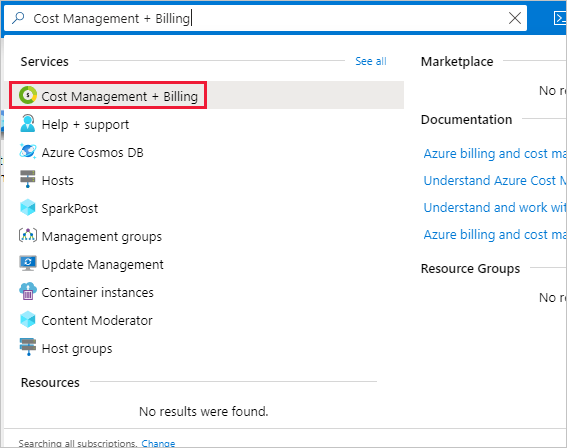
Jeśli masz dostęp tylko do jednego zakresu rozliczeniowego, wybierz z menu pozycję Właściwości. Masz dostęp do konta rozliczeniowego umowy klienta firmy Microsoft, jeśli typ konta rozliczeniowego to Umowa klienta firmy Microsoft.
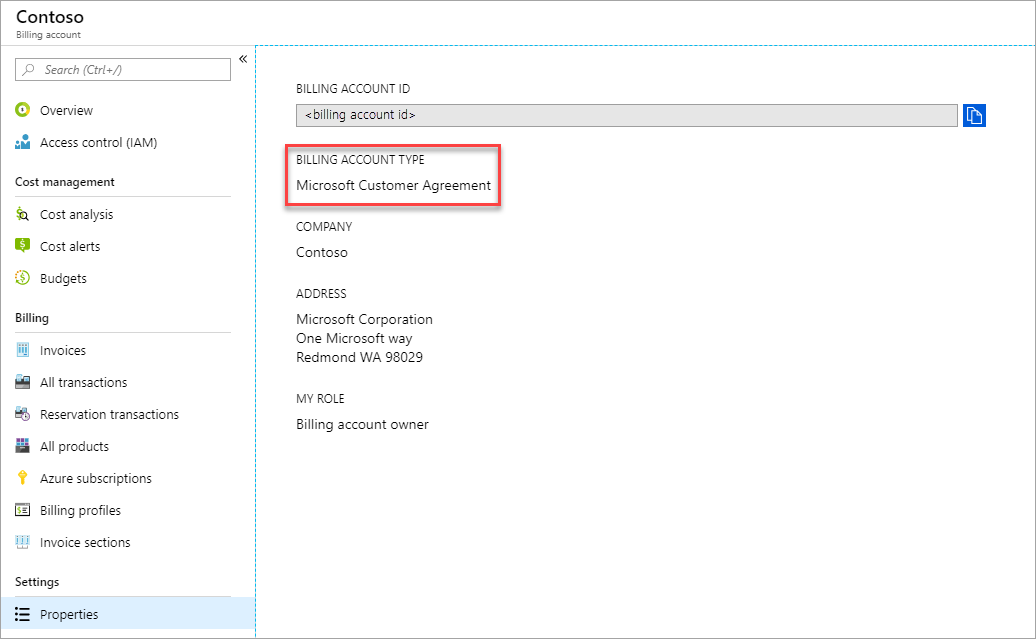
Jeśli masz dostęp do wielu zakresów rozliczeniowych, sprawdź typ w kolumnie konta rozliczeniowego. Masz dostęp do konta rozliczeniowego umowy klienta firmy Microsoft, jeśli typ konta rozliczeniowego w dowolnym z Twoich zakresów to Umowa klienta firmy Microsoft.
Powiązana zawartość
- Aby kwalifikować się do płatności za pomocą przelewu bankowego, zobacz , jak płacić za pomocą faktury
Opinia
Dostępne już wkrótce: W 2024 r. będziemy stopniowo wycofywać zgłoszenia z serwisu GitHub jako mechanizm przesyłania opinii na temat zawartości i zastępować go nowym systemem opinii. Aby uzyskać więcej informacji, sprawdź: https://aka.ms/ContentUserFeedback.
Prześlij i wyświetl opinię dla